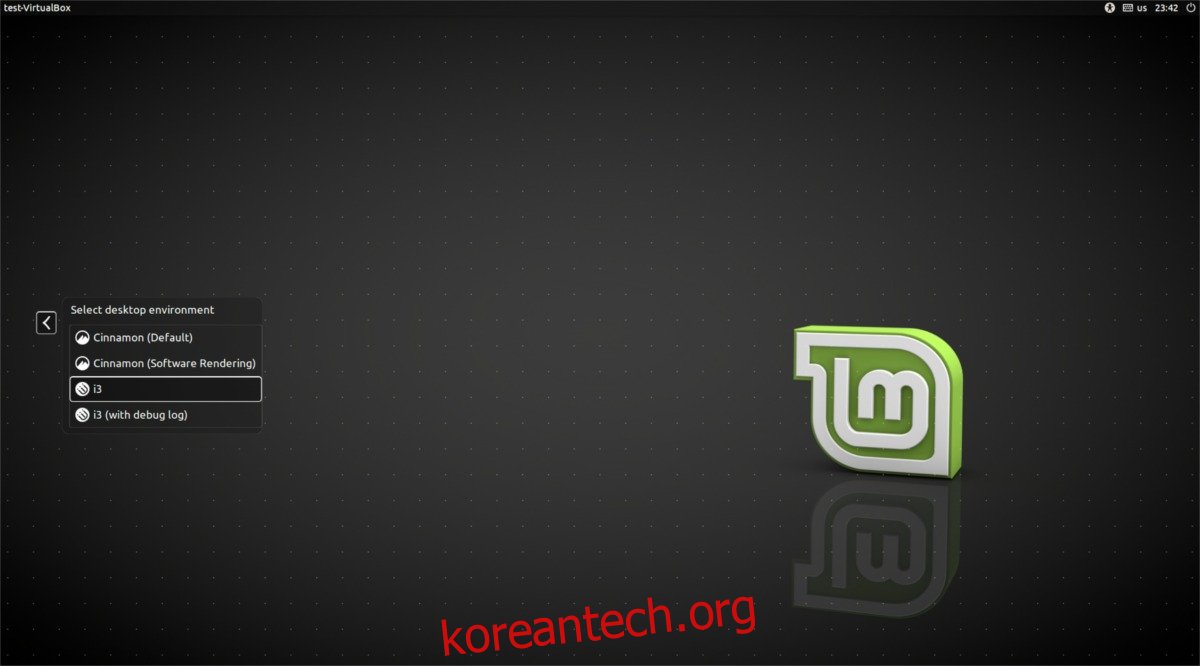창 관리자는 데스크톱 환경과 약간 다릅니다. 데스크톱을 중심으로 전체 인터페이스를 구축하는 대신 사용자에게 기본 창 관리 시스템이 제공됩니다. 이 기본 시스템은 특히 Linux를 실행하는 구형 컴퓨터에서 더 나은 성능을 제공합니다. Linux에는 X11 및 Wayland 디스플레이 서버용으로 다양한 타일링 창 관리자가 있습니다. 이러한 창 관리자 각각에는 장단점이 있습니다. 이 기사에서는 i3 창 관리자를 살펴보겠습니다. 구체적으로: 설정 방법, 구성 방법, 기본 탐색 등!
목차
설치
i3는 거의 모든 Linux 배포판에 존재합니다. 패키지 저장소에 없는 Linux 배포판은 없습니다. 즉, 일부 Linux 배포판은 패키지 관리 시스템에서 이름을 다르게 지정할 수 있으므로 항상 먼저 검색하는 것이 좋습니다. Linux 배포판의 패키지 관리자를 사용하여 “i3 창 관리자”를 검색하고 설치합니다.
i3를 설치하는 것만으로는 충분하지 않습니다. 또한 몇 가지 보조 도구를 설치해야 합니다. 다시 말하지만 이러한 패키지는 Linux 운영 체제에 따라 이름이 다를 수 있습니다.
우분투
sudo apt install i3 i3status dmenu i3lock xbacklight feh
데비안
sudo apt-get install i3 i3status dmenu i3lock xbacklight feh
아치 리눅스
sudo pacman -S i3 i3status dmenu i3lock xorg-xbacklight feh
페도라
sudo dnf install i3 i3status dmenu i3lock xbacklight feh
오픈수세
sudo zypper install i3 i3status dmenu i3lock xbacklight feh
구성
필요한 모든 도구가 설치된 상태에서 현재 데스크탑 환경에서 로그아웃하고 i3에 로그인합니다. 로그인 시 i3 창 관리자는 기본 구성 설정을 통해 사용자를 안내합니다.
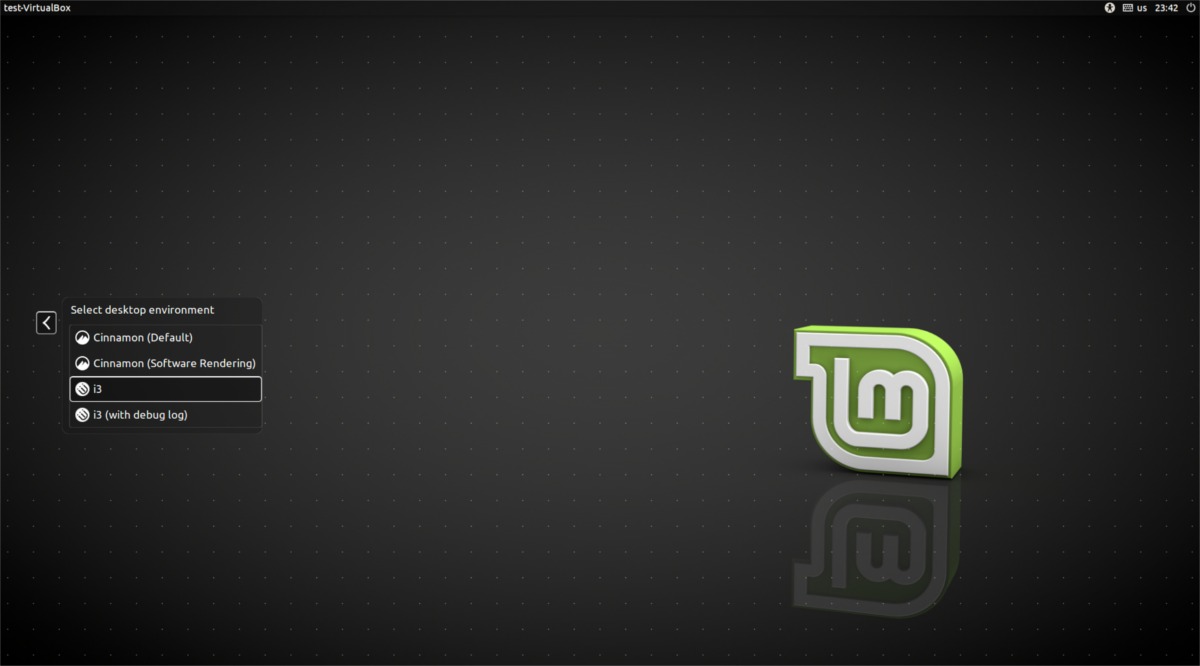
나타나는 첫 번째 창은 사용자에게 “i3를 구성하지 않았습니다. 구성을 생성하시겠습니까?” Enter 키를 눌러 구성 생성 프로세스를 진행합니다. 그렇게 하고 싶지 않다면 대신 ESC 키를 선택하십시오.
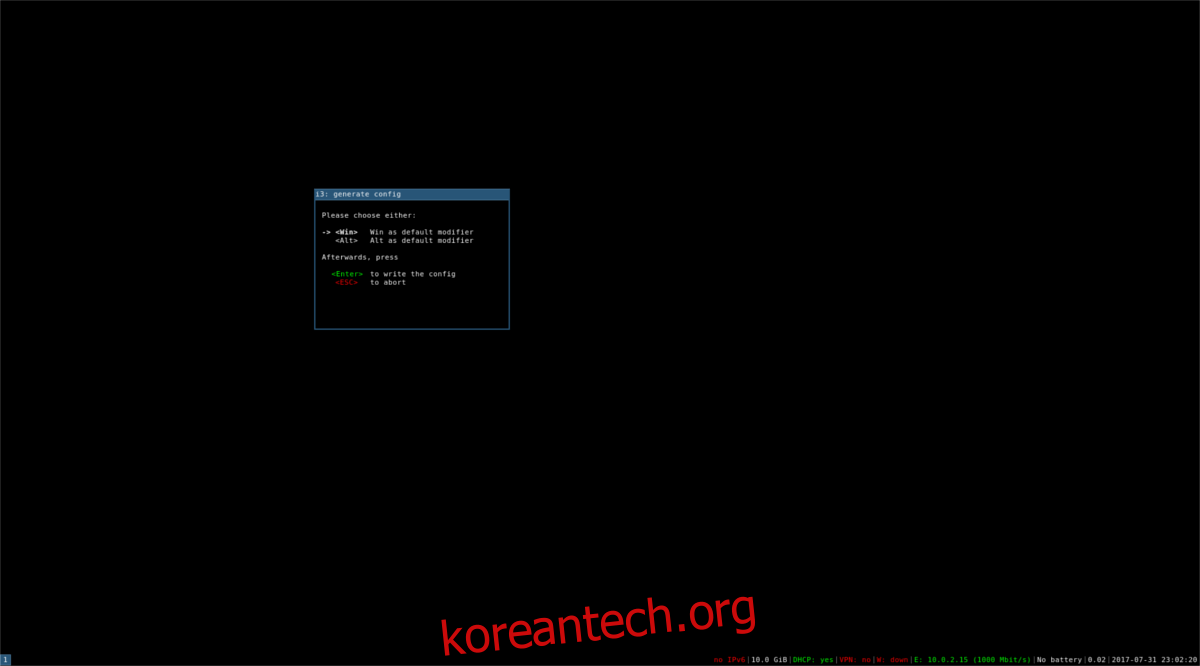
프로세스의 첫 번째 단계는 기본 수정자 키가 무엇인지 결정하는 것입니다. 이는 i3가 키보드 콤보(모두 수정 키로 시작)를 기반으로 하기 때문에 필수적입니다. 생성기 도구는 사용자에게 두 가지 선택을 제공합니다. 수정자를 Windows 키로 설정하거나 Alt 키로 설정합니다. 결정을 내리고(위쪽 및 아래쪽 화살표 키 사용) Enter 키를 눌러 계속합니다.
i3 배경화면 설정하기
i3를 커스터마이징하려면 약간의 노하우가 필요합니다. 솔직히 말해서, 대부분의 사용자(특히 초보자)는 변경 방법에 대해 많이 알 필요가 없습니다. 그럼에도 불구하고 i3 작동 방식을 수정하려는 경우 구성 파일을 편집해야 합니다. 이렇게 하려면 수정자 키 + Enter를 눌러 터미널을 열고 다음 구성 파일을 편집하십시오. ~/.config/i3/config

i3 관리자는 비어 있는 검은색 화면을 제외하고 자체적으로 훌륭해 보입니다. 이 문제를 해결하려면 배경 화면을 설정해야 합니다. 배경 화면을 설정하려면 터미널을 열고 다음을 수행하십시오.
feh –bg-scale –확대/축소 채우기 /home/username/path/to/wallpaper.jpg
i3 사용
앞서 언급했듯이 i3는 전적으로 키보드로 탐색됩니다. 이것은 모든 것을 효율적으로 유지하기 위한 것입니다. 프로그램을 시작하려면 수정 키를 누르고 동시에 입력하십시오. 터미널이 열립니다. 다른 프로그램을 실행하려면 수정자 키와 D를 동시에 누르십시오. 이것은 dmenu를 엽니다.
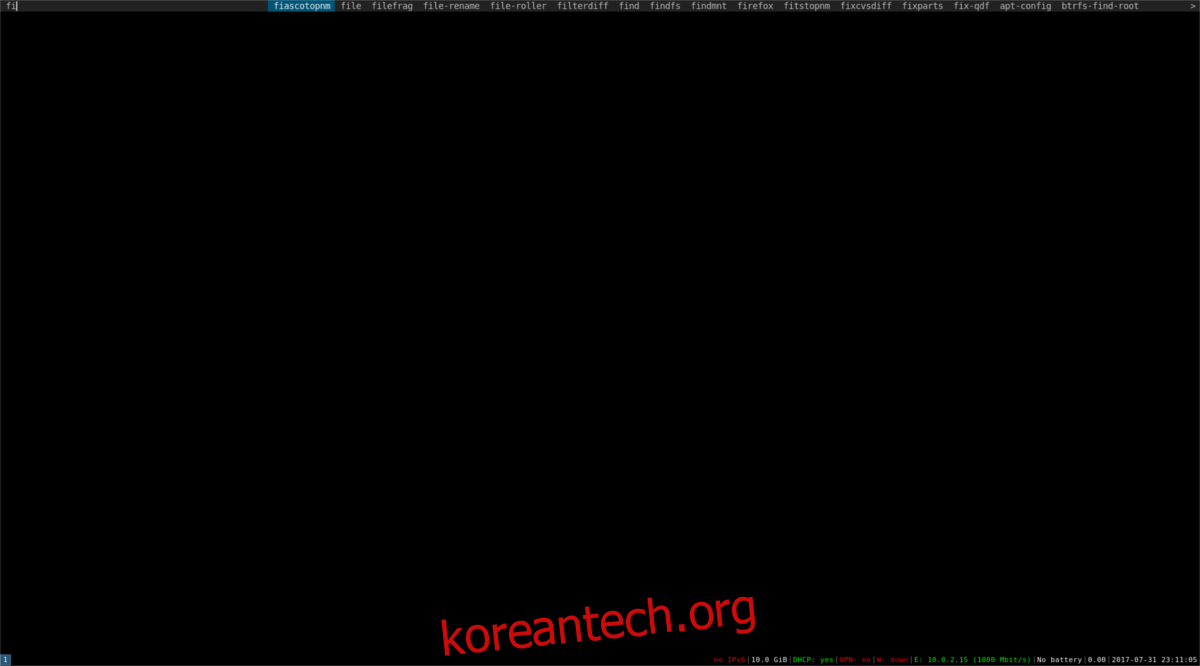
여기에서 이름을 입력하여 원하는 설치된 프로그램을 시작합니다. 이 키 콤보를 사용하여 i3 세션에서 로그아웃합니다. 수정자 키 + Shift + E.
타일 보기 변경
i3 창 관리자는 타일링 기반 시스템입니다. 모르는 사람들을 위해: 이는 최소화 및 최대화할 수 있는 데스크탑의 “떠다니는” 창 대신 앱이 그리드에 배치되고 모든 것을 한 번에 볼 수 있음을 의미합니다. 타일이 화면에서 어떻게 보이는지 조작하려면 수정자 키와 V를 동시에 누르십시오.
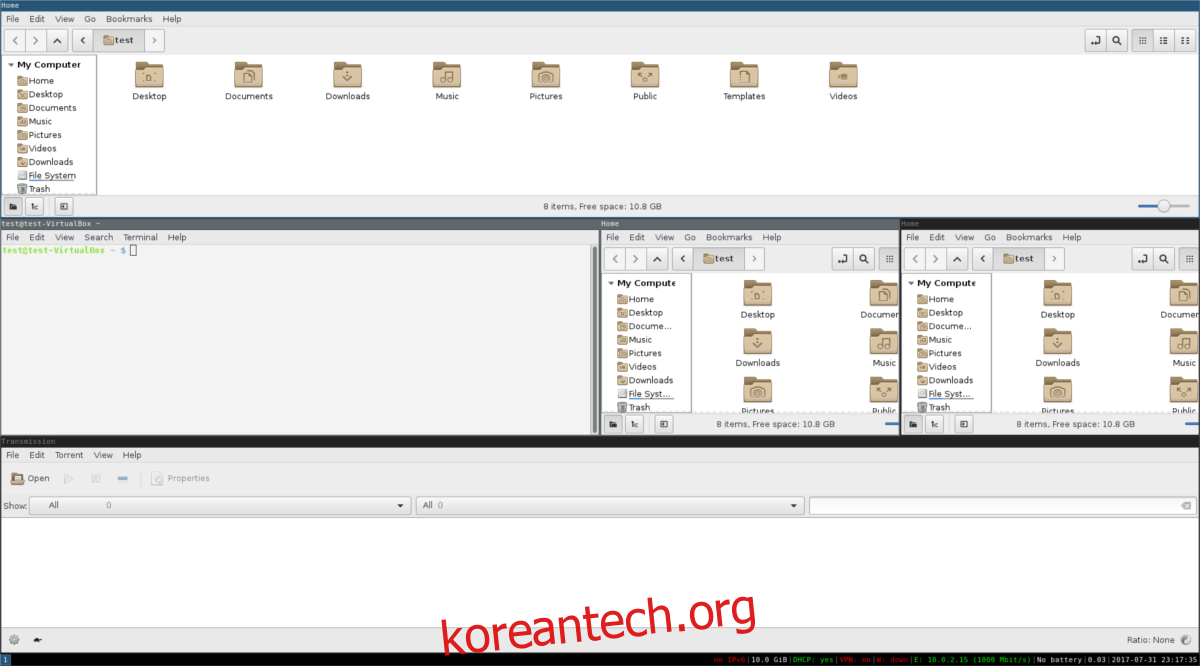
창 타일을 클릭하고 끌어 창 타일을 더 크거나 작게 조정할 수도 있습니다. 전체 화면 모드에서 프로그램을 사용할 수 있습니다. 수정자 키 + S를 사용하여 이 작업을 수행합니다. 수정자 키 + Shift + Q를 사용하여 창을 닫습니다.
참고: 보기 변경 사항을 보려면 새 창을 열어야 합니다.
결론
타일링 창 관리자에 관해서는 i3가 최고 중 하나입니다. 구성하고 들어가기 쉽습니다. 무엇보다도 외관이 훌륭합니다. 이것은 90년대에서 바로 튀어나온 것처럼 보이는 많은 다른 관리자들과 대조적입니다. 창이 많이 열려 있고 생산성을 유지할 방법이 필요한 개발자이거나 컴퓨터를 사용하는 새로운 방법을 찾고 있는 호기심 많은 Linux 사용자라면 i3를 확인하십시오. 훌륭한 옵션입니다!